
Phím tắt, ứng dụng tự động hóa tích hợp cho iPhone và iPad, có các tính năng tự động hóa mới trong iOS 13 và iPadOS 13. Giờ đây, bạn có thể tự động khởi chạy phím tắt mỗi khi mở ứng dụng. Đây là cách thiết lập nó.
Bạn có thể sử dụng phần Tự động hóa mới trong Phím tắt để kích hoạt tự động hóa theo nhiều cách khác nhau, từ giao tiếp trường gần “NFC” đến vị trí.
Trong hướng dẫn này, chúng tôi sẽ tập trung vào việc tự động khởi động ứng dụng. Tính năng này có thể hữu ích theo nhiều cách khác nhau. Bạn có thể đặt lối tắt để tự động bật Không làm phiền khi bạn bắt đầu trò chơi yêu thích của mình hoặc bắt đầu phát nhạc khi bạn mở ứng dụng Nhạc. Bạn có thể làm rất nhiều ở đây.
Hãy tìm hiểu ví dụ về chế độ Không làm phiền. (Bạn cũng có thể tạo phím tắt để mở trực tiếp bất kỳ trang cài đặt nào.)
Mở ứng dụng “Phím tắt” được cài đặt sẵn trên iPhone hoặc iPad của bạn và chuyển đến tab “Tự động hóa”. Sử dụng tìm kiếm Spotlight nếu bạn không thể tìm thấy ứng dụng trên thiết bị của mình Apple.
Nếu đây là lần đầu tiên bạn tạo tự động hóa, hãy nhấn vào biểu tượng “Tạo tự động hóa cá nhân” hoặc chọn biểu tượng Dấu cộng (+) ở đầu cửa sổ để chuyển đến cùng một màn hình.

Từ danh sách tự động hóa, cuộn xuống và chọn “Mở ứng dụng”.
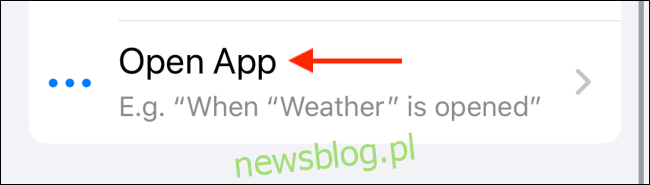
Bây giờ hãy nhấp vào nút “Chọn” bên cạnh tùy chọn “Ứng dụng”.
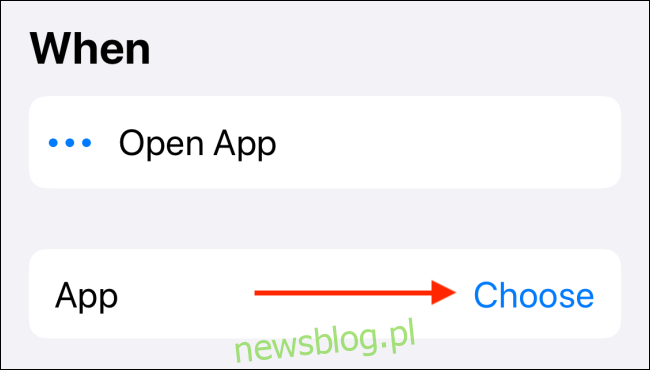
Tại đây, tìm kiếm và chọn ứng dụng bạn muốn sử dụng. Sau đó nhấn vào nút “Xong”.
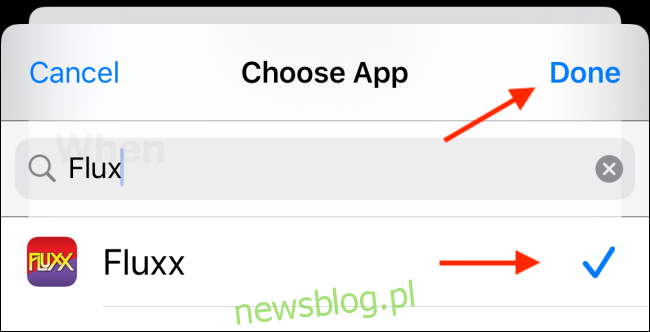
Trên màn hình tiếp theo, chạm vào nút “Tiếp theo”.
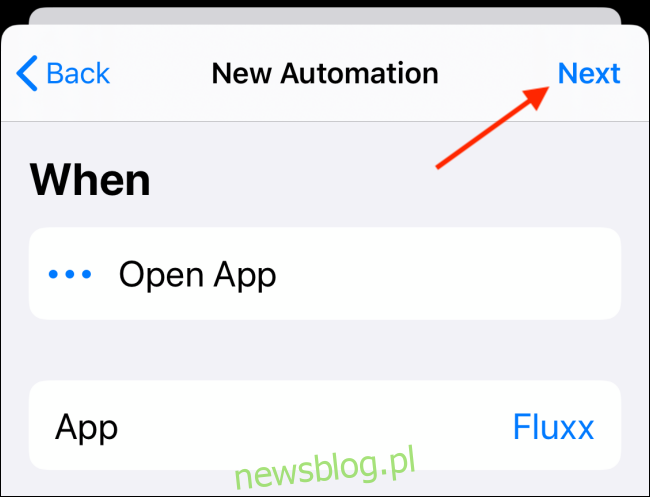
Bây giờ là lúc để thêm các hoạt động. Trong ví dụ này, chúng tôi sẽ thêm chuyển đổi chế độ Không làm phiền, nhưng bạn có thể tìm kiếm và thêm bất kỳ hành động nào bạn muốn. Nhấp vào nút “Thêm hành động” để bắt đầu.
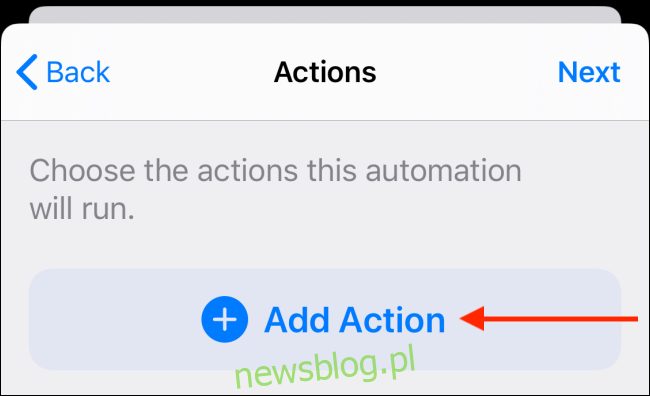
Bạn có thể duyệt qua tất cả các hành động có sẵn hoặc tìm kiếm “Đặt Không làm phiền”. Khi bạn tìm thấy một mục, hãy nhấn để chọn mục đó.
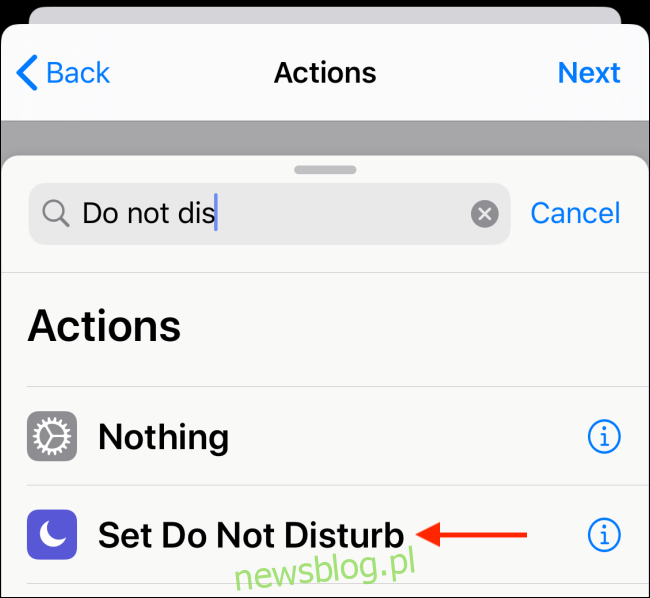
Hành động sẽ được thêm vào lối tắt của bạn. Nhấp vào nút “Tắt” để định cấu hình Không làm phiền.
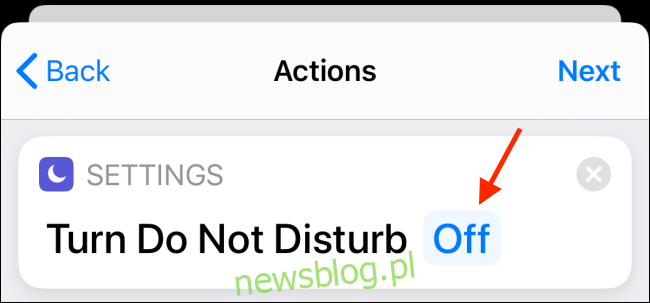
Bây giờ chọn nút “Tiếp theo” ở góc trên bên phải.
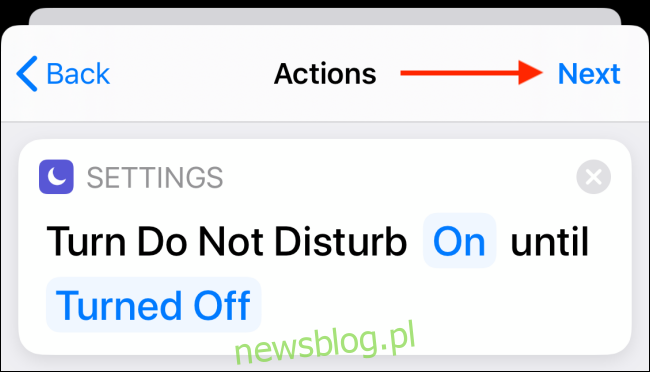
Tự động hóa của bạn đã sẵn sàng. Nhấn vào nút chuyển đổi bên cạnh “Hỏi trước khi khởi chạy” để biến tính năng này thành tự động hóa thực sự (nếu không, bạn sẽ chỉ thấy một thông báo mà từ đó bạn có thể bật phím tắt).
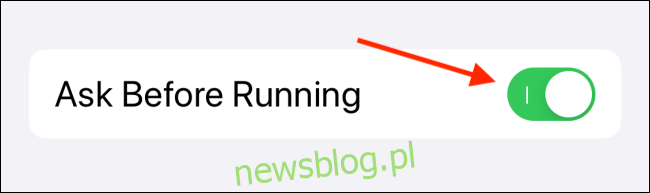
Để xác nhận, hãy nhấp vào nút “Không hỏi”.
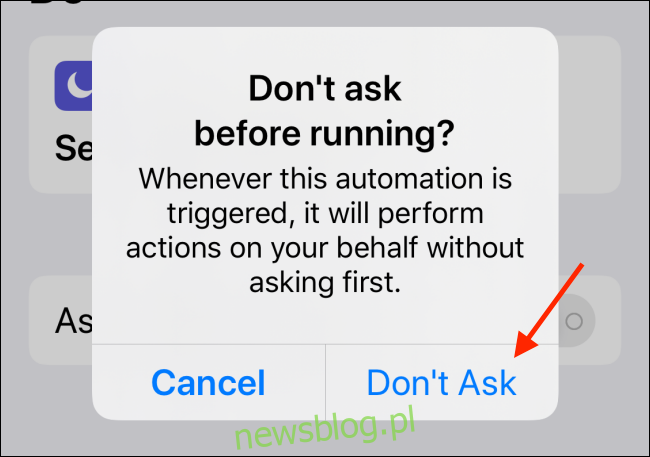
Cuối cùng, chạm vào nút “Xong” để lưu và bật tự động hóa.
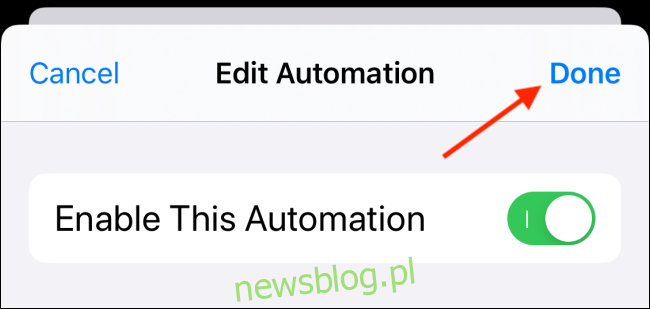
Khi mở ứng dụng bạn đã chọn trước đó trong quá trình thiết lập, bạn sẽ nhận được thông báo rằng ứng dụng Phím tắt đang chạy tự động hóa của bạn.
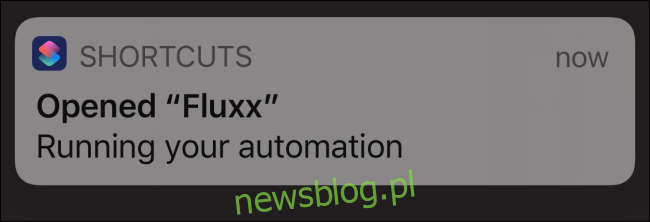
Bạn chưa biết các phím tắt? Dưới đây là cách sử dụng ứng dụng Phím tắt trên iPhone.
